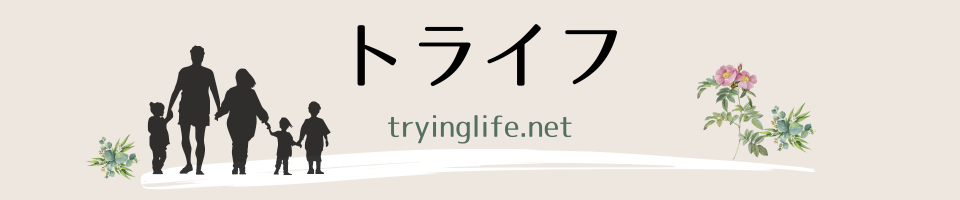こんにちは。ミドリです。
WordPressの登録が完了したけど、ブログに繋がらないし、管理画面も開けない。どうすればいいの?
私も同じ事象でつまずきました。私の場合、DNS設定が原因でした。設定方法、および、DNSが反映されているか確認できる方法をお伝えします!
今回は、お名前.comのレンタルサーバーを利用している場合の解消方法及び確認方法をお届けします。
【事象】WordPressに登録できたけど、繋がらない!
お名前.comのレンタルサーバーを利用している場合、まずは、コントロールパネルからWordPressの管理画面にログインするかと思います。
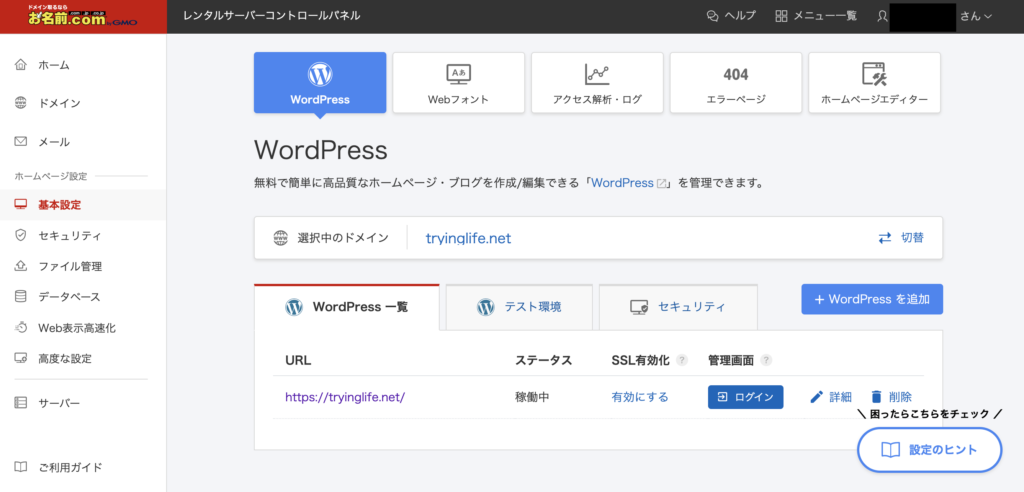
しかし、「ログイン」を押下しても、404エラーまたはお名前.comの初期画面(※下記のように「このドメインはお名前.comにて取得されました。」と表示される)が表示され、ログインできないという事象が発生しました。
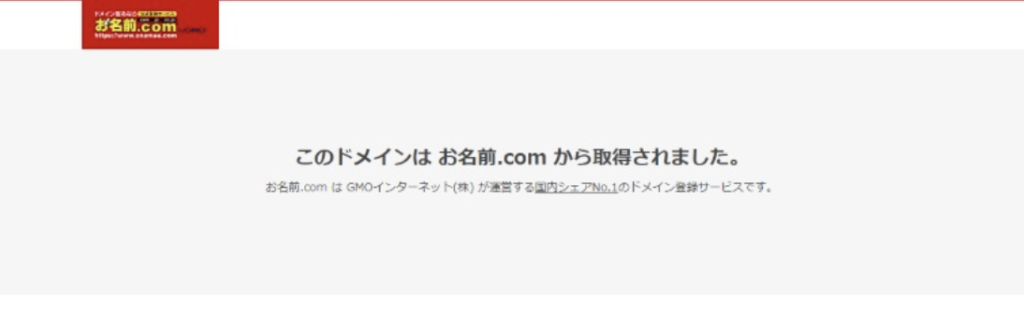
【原因】DNS設定が誤っている
そもそもDNS・ネームサーバーとは?初心者向け解説
DNSとは、「Domain Name System(ドメインネームシステム)」の略で、インターネット上で使用されるドメイン名(例:google.com)を、それに対応するIPアドレス(例:172.217.160.46)に変換するためのシステムです。
ネームサーバーとは、DNSにおいて、ドメイン名とIPアドレスを対応させる情報を管理するサーバーのことです。ネームサーバーが正しく設定されていないと、ドメイン(例:google.com)でWebサイトにアクセスすることができない状態となります。
【解消方法】ネームサーバーを正しく設定する
ネームサーバーの設定内容
お名前.comのサイトに設定すべき内容が記載されていますが、ここでは関係するところだけ抜粋します。それぞれのプランに応じてネームサーバーを設定してください。
| サービス名 | ネームサーバー情報 | |
| レンタルサーバー(SDプラン) | プライマリ | dns01.gmoserver.jp |
| セカンダリ | dns02.gmoserver.jp | |
| レンタルサーバー(RSプラン) | プライマリ | ns-rs1.gmoserver.jp |
| セカンダリ | ns-rs2.gmoserver.jp | |
【確認方法】ネームサーバー反映の確認方法
ネームサーバーを変更後、反映されるまでは、数時間〜72時間程お時間がかかります。
72時間も待たなければいけないの?
72時間もただ待っているだけだと心配になりますよね。ここでは、ネームサーバーが反映されているか確認する方法をお教えします。
DNS伝搬チェッカーの使い方
DNS伝搬チェッカー(https://www.whatsmydns.net/)というサイトがあります。
まずは上記URLにアクセスしてください。
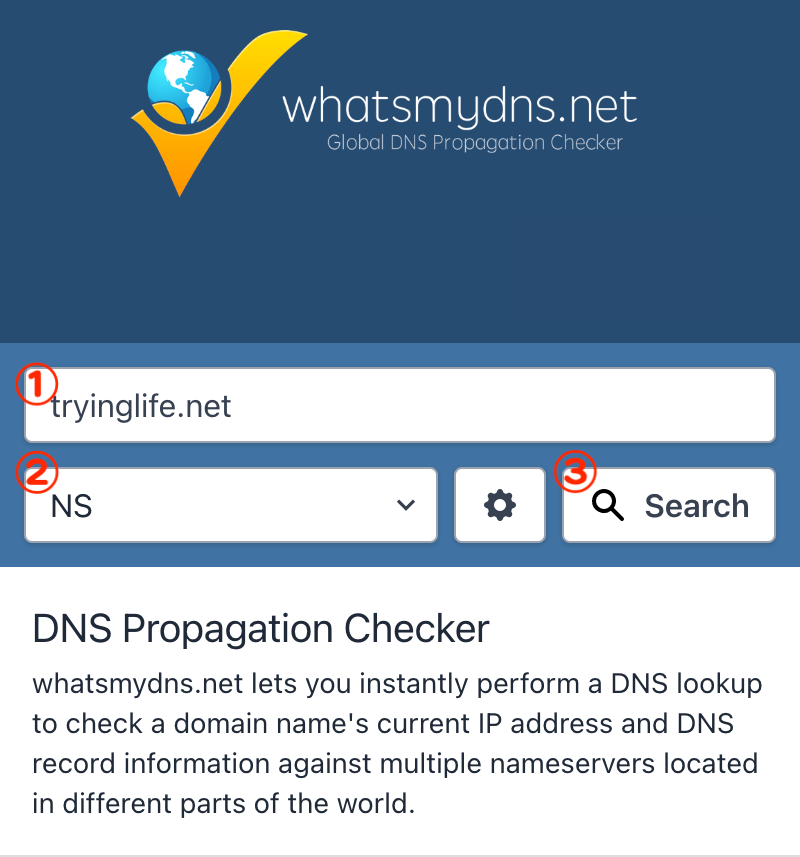
検索窓(①)にブログのドメインを入力してください。
プルダウン(②)は「NS」(ネームサーバー)を選択してください。
Searchボタン(③)ボタンを押下すると、以下のような画面に遷移します。
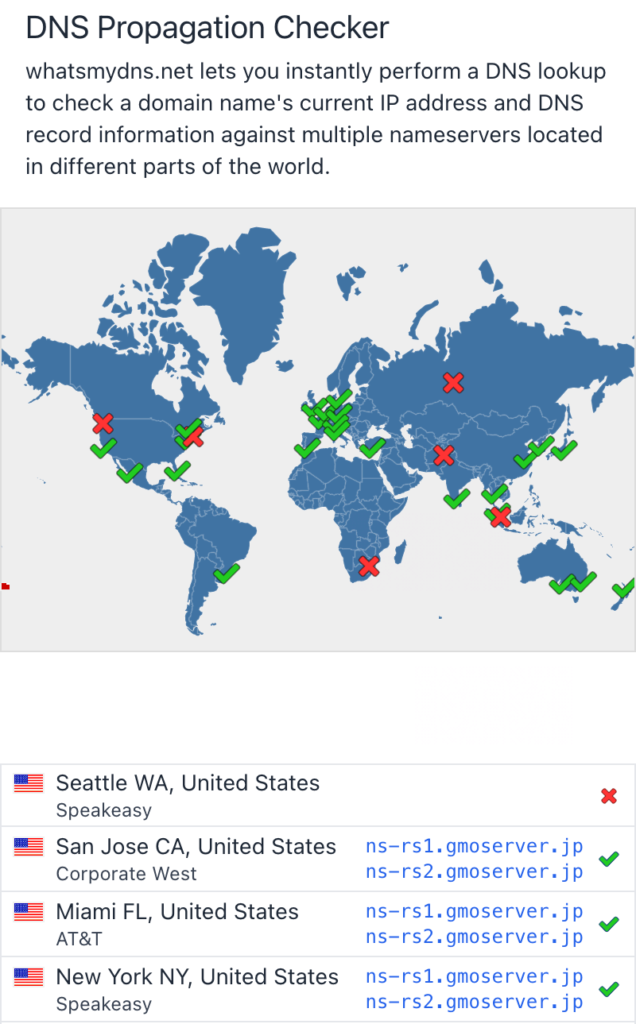
こちらの画面で、ネームサーバー情報が伝搬されたかが分かります。バツマークがなくなり、チェックマークのみになれば完了です。
DNS反映後
ネームサーバーが正しく設定され、WordPressにログインできるようになりましたでしょうか?いよいよブログ設定を始めることができるようになります。ぜひ楽しいブログライフを!